
「やべ。スマホ触ってたら1日終わった。」
「YouTube見てたら日が暮れた・・・。」
「もっとやるべきことがあったのに・・・」
1日の終わりにこんな考えが頭をよぎる経験はどなたにもあるのではないでしょうか?

SNSやYouTubeなどはあの手この手を使ってユーザーの注意を引こうとします。
今回の記事では、スマホ・ネット依存症だった私が、依存症を克服するために実践した対策15個を紹介します。
今回の記事では、以下の3本立てで依存症を克服のための方策を紹介していきます。
- スマホ依存対策
- ネット依存(PC)対策
- その他の対策
1.スマホ依存対策
スマホは手元にあるデバイスなだけに、依存対策を厚めにしています。
具体的な対策を10個まとめました。
数が多いですがどの対策もバッチリ効きますので、ぜひ試してみてください。
ここで紹介する方法の多くはAndroidスマホを想定してますのでご注意ください。
その1.アプリの使用時間帯に制限をかける
在宅時の朝と夜の時間において、設定したアプリの使用を禁止します。
深夜のスマホ
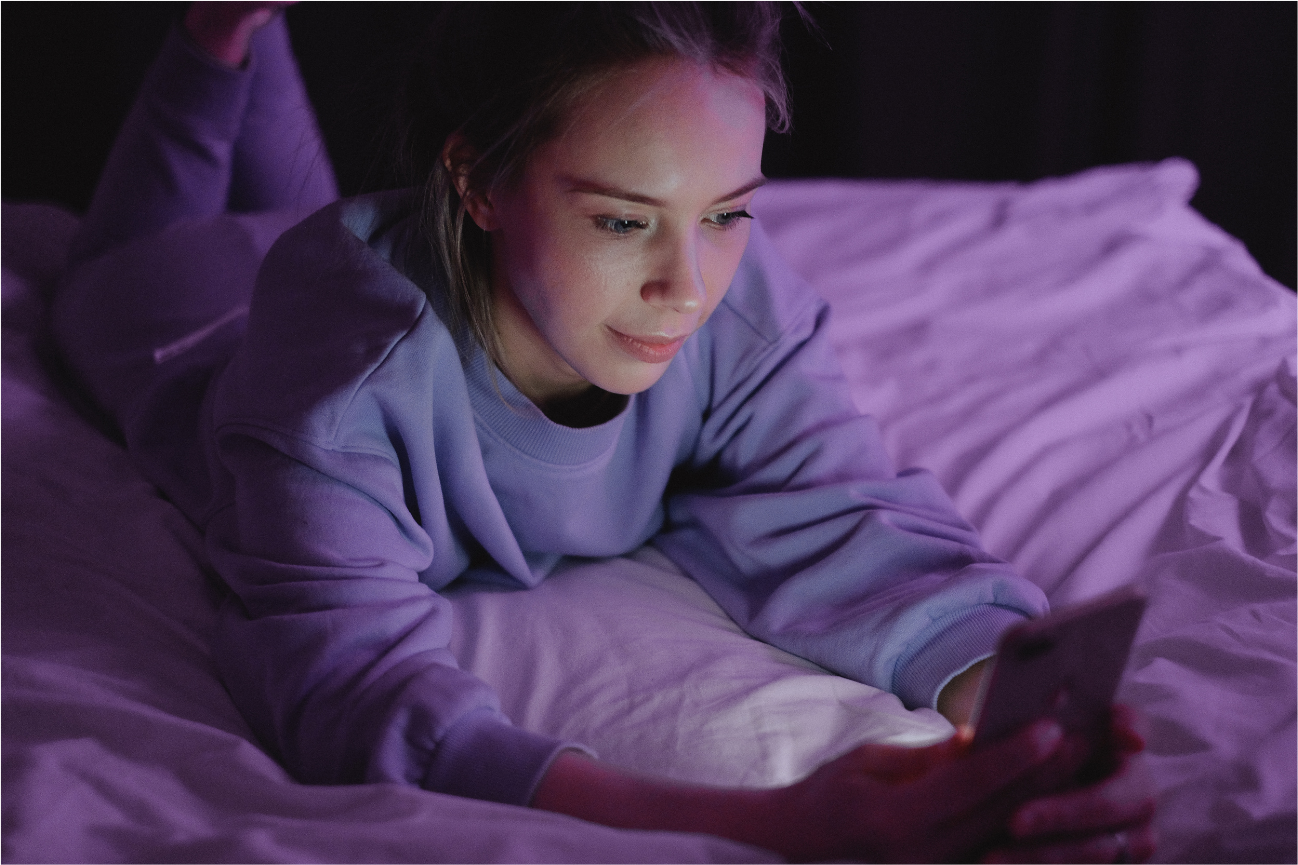
起床直後のスマホ

入眠時間の遅れ、起床時間の遅れは、1日を破壊するには必要十分なパワーがありますので、防止するための策を講じます。
在宅時の22時半から翌朝9時まで設定したアプリを使用不可にします。

夜更かし・寝坊防止!
1日のスタートダッシュが切れる!
通常のブロックアプリでは、ガチガチに制限されてしまいますが、この記事で紹介する方法では、次の場合は制限がかからず無制限に使用可能です。
外出しているとき

事前設定した人物から「制限解除」のSMSを受信したとき

その2.在宅時にアプリの使用を制限する
家にいるときに設定したアプリの使用を制限します。
家にいるときに手元にスマホがあると、ダラダラと調べ物をしたり、ネットショッピングをしてしまいがちです。

在宅時にブラウザアプリ・ネットショッピングアプリの使用を禁止します。
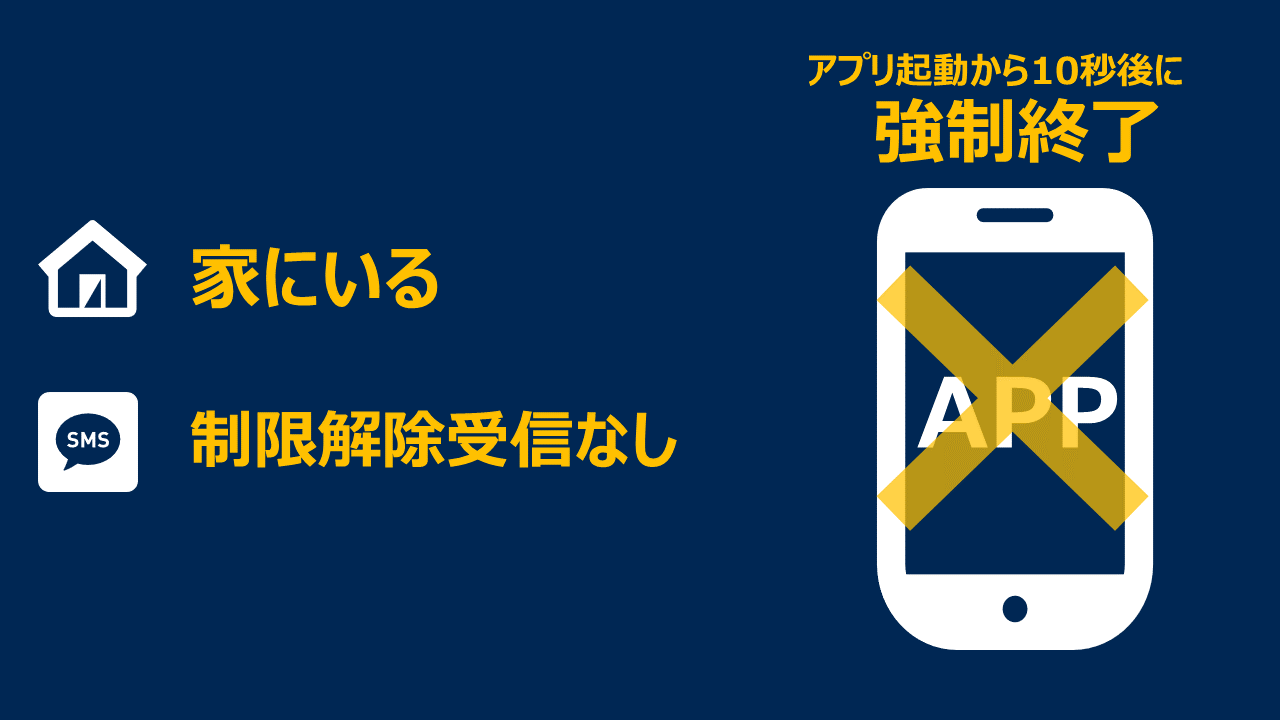
ダラダラとスマホをいじるのを撲滅!
通常のブロックアプリでは、ガチガチに制限されてしまいますが、この記事で紹介する方法では、次の場合は制限がかからず無制限に使用可能です。
事前設定した人物から「制限解除」のSMSを受信したとき

加えて、「アプリの認証」「発送状況の確認」する用途を踏まえ、アプリ起動後、約10秒間は使用可能です。
その3.原則使用不可のアプリを設定する
事前設定した人から「制限解除」のSMSを受信しない限り設定したアプリを使用できなくします。
強烈に時間を奪うアプリを設定します。
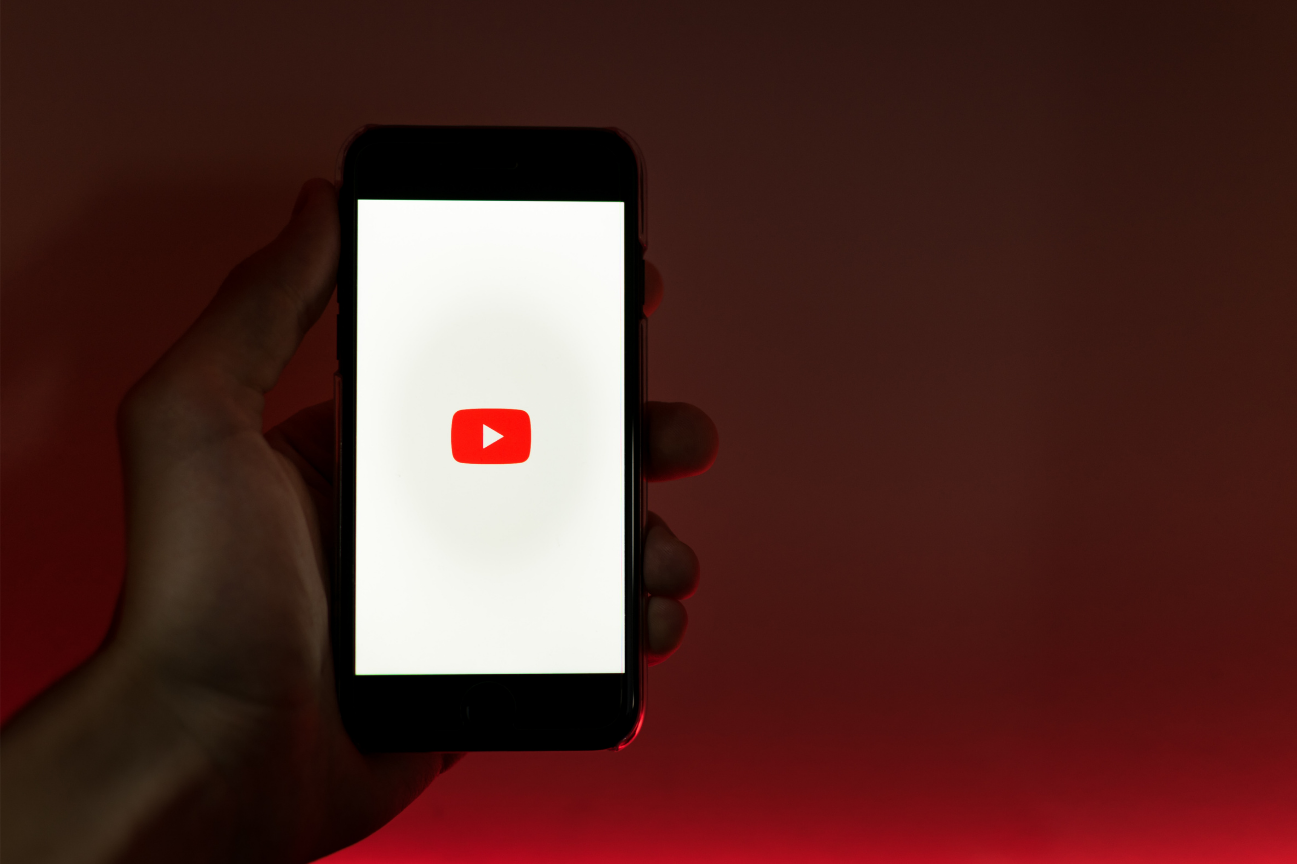
 タイマニ
タイマニ私はYouTubeを原則禁止アプリに設定しています。
登録チャンネルのみ視聴可能にする方法は、その9で紹介します。
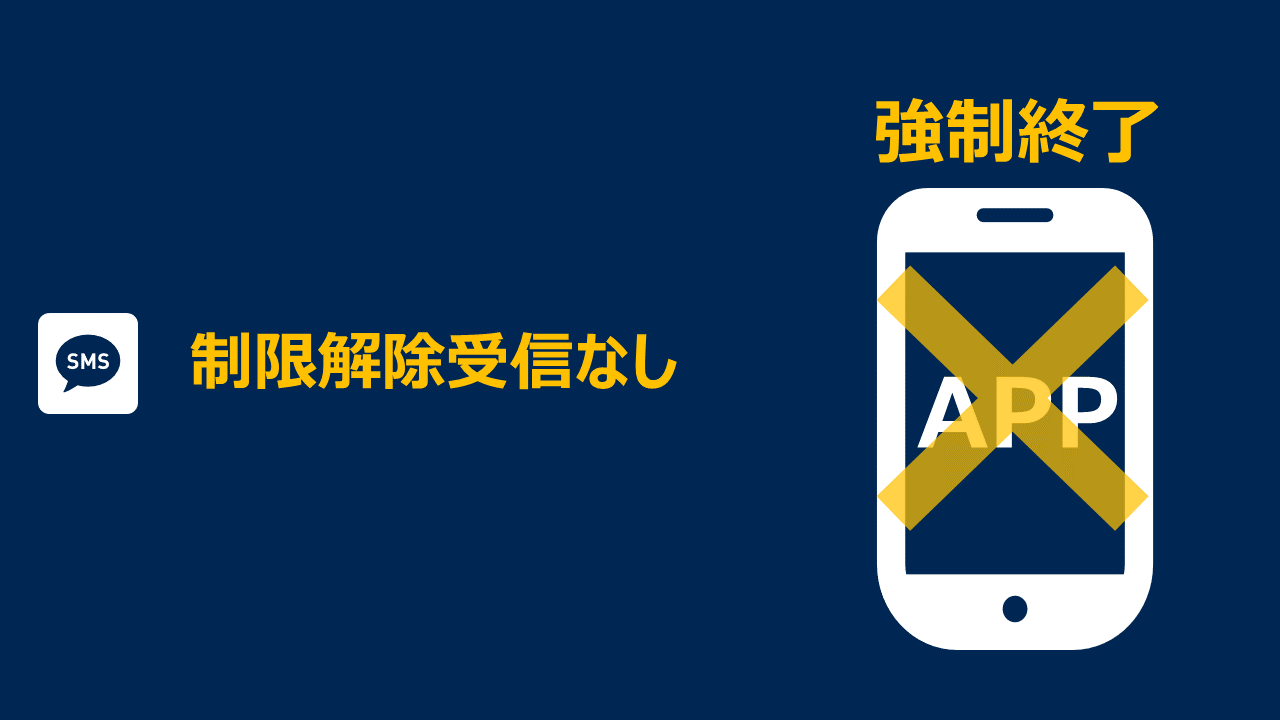
時間泥棒アプリをほどよくブロック!
通常のブロックアプリでは、ガチガチに制限されてしまいますが、この記事で紹介する方法では、次の場合は制限がかからず無制限に使用可能です。
事前設定した人物から「制限解除」のSMSを受信したとき

その4.在宅時のアプリ使用時間を設定する
家にいるときのアプリの使用に時間制限を設定します。

時間を奪うアプリでも1日の使用時間を決めれば、そこまでの害はありません。
息抜きも必要ですので、1日の使用時間を決めて使用するアプリを設定しましょう。

設定アプリの1日の使用時間を制限!
在宅時の生産性をアップ!
通常のブロックアプリでは、ガチガチに制限されてしまいますが、この記事で紹介する方法では、次の場合は制限がかからず無制限に使用可能です。
外出しているとき

事前設定した人物から「制限解除」のSMSを受信したとき

その5.VOD視聴をインターバルで制限
「プライムビデオ」や「Netflix」などのVOD(ビデオ・オン・デマンド)アプリを「視聴」→「休憩」を強制します。

アニメの続きが気になって勉強できない!読書できない!寝れない!
こうならないように、30分視聴したら3時間、VODアプリを視聴不可にします。
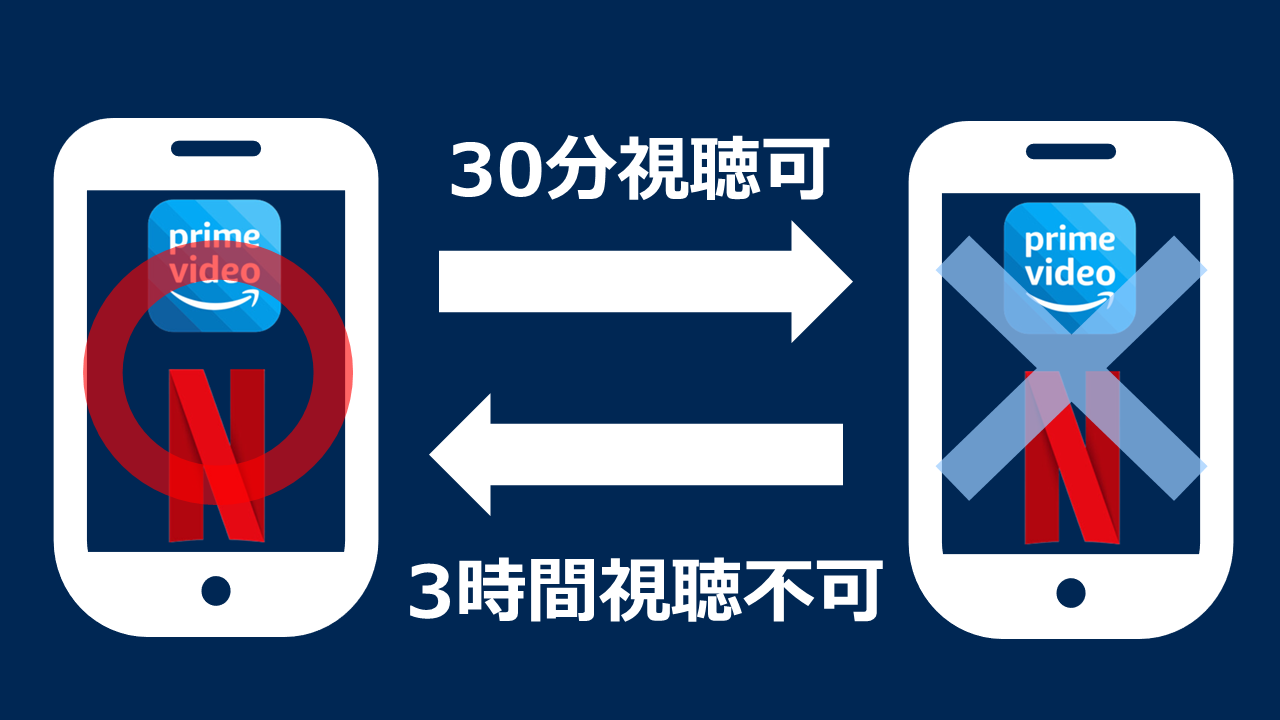
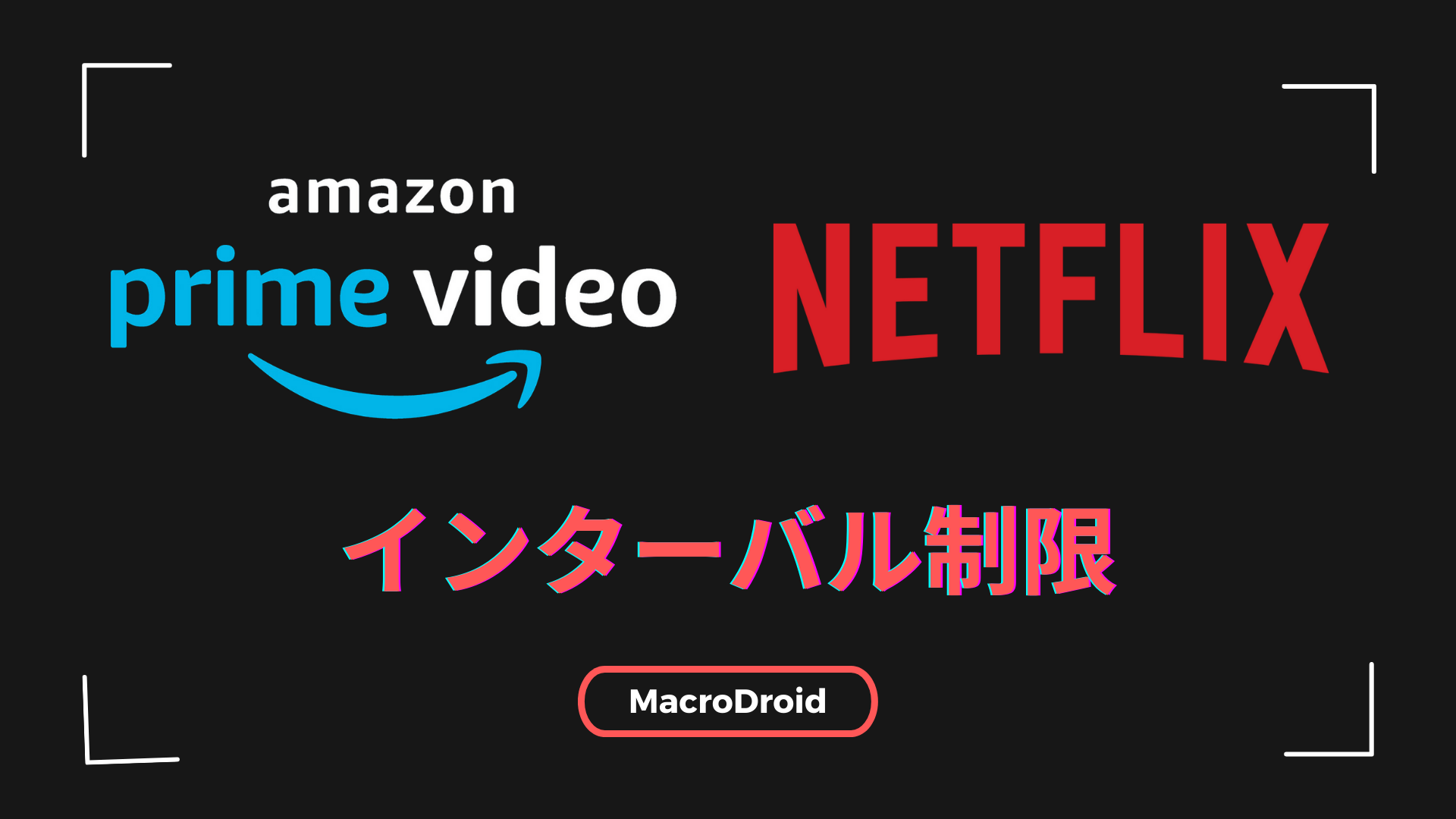
続きが気になってやるべきことが出来ない!を防止して生産性アップ!
通常のブロックアプリでは、ガチガチに制限されてしまいますが、この記事で紹介する方法では、次の場合は制限がかからず無制限に使用可能です。
外出しているとき

事前設定した人物から「制限解除」のSMSを受信したとき

その6.ニュース検索をブロック
Googleのニュース検索をブロックします。
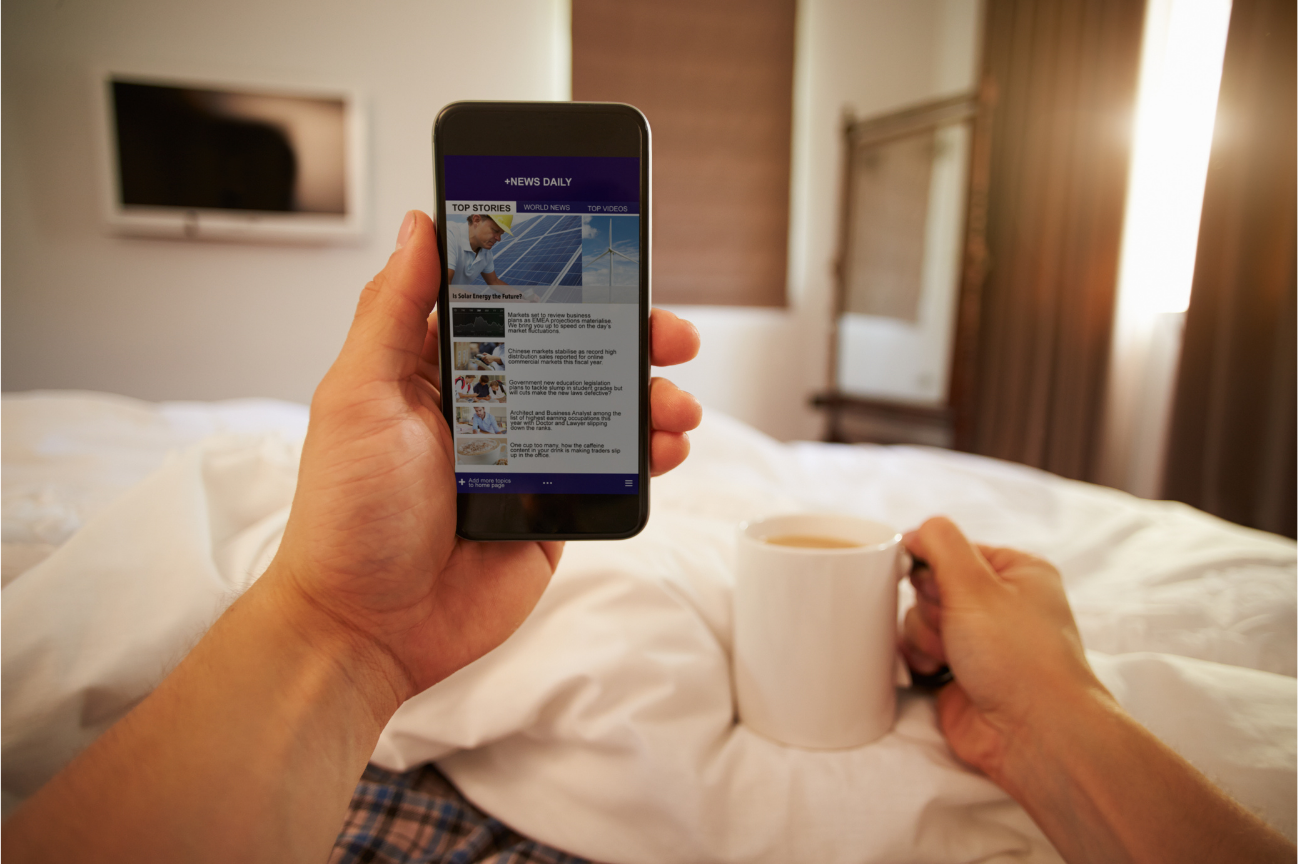
芸能・スキャンダル・不祥事・炎上・・・
ネットニュースをダラダラと閲覧してもメリットは何もありません。
本当に重要なニュースは何もせずとも勝手に耳目に触れます。
役立たないニュースを追いかけないために、Googleのニュース検索をブロックします。

ニュース断ちで1日30分を捻出!
年間7日半を取り戻す!
その7.LINE VOOMを消す!
LINE VOOMを開くとLINEが強制終了するよう設定します。

LINEは便利ですが、LINE VOOMは全く持っていらない機能なので使用不可します。
 タイマニ
タイマニいらない機能な割につい見てしまうので、完全ブロックします。

不必要なLINE VOOMと完全決別!
LINE VOOMで失われる時間を奪還!
その8.乗車時のみ使用できるアプリを設定
車とスマホがBluetooth接続しているときに限って、特定のアプリを使用可能にすることが出来ます。

「信号待ちの時間くらいなら使ってもいいや」というアプリを設定しましょう。

信号待ち時間の有効活用が可能!
その9.YouTubeを登録チャンネルのみ視聴
YouTubeの登録チャンネル以外の動画を視聴できないように設定します。
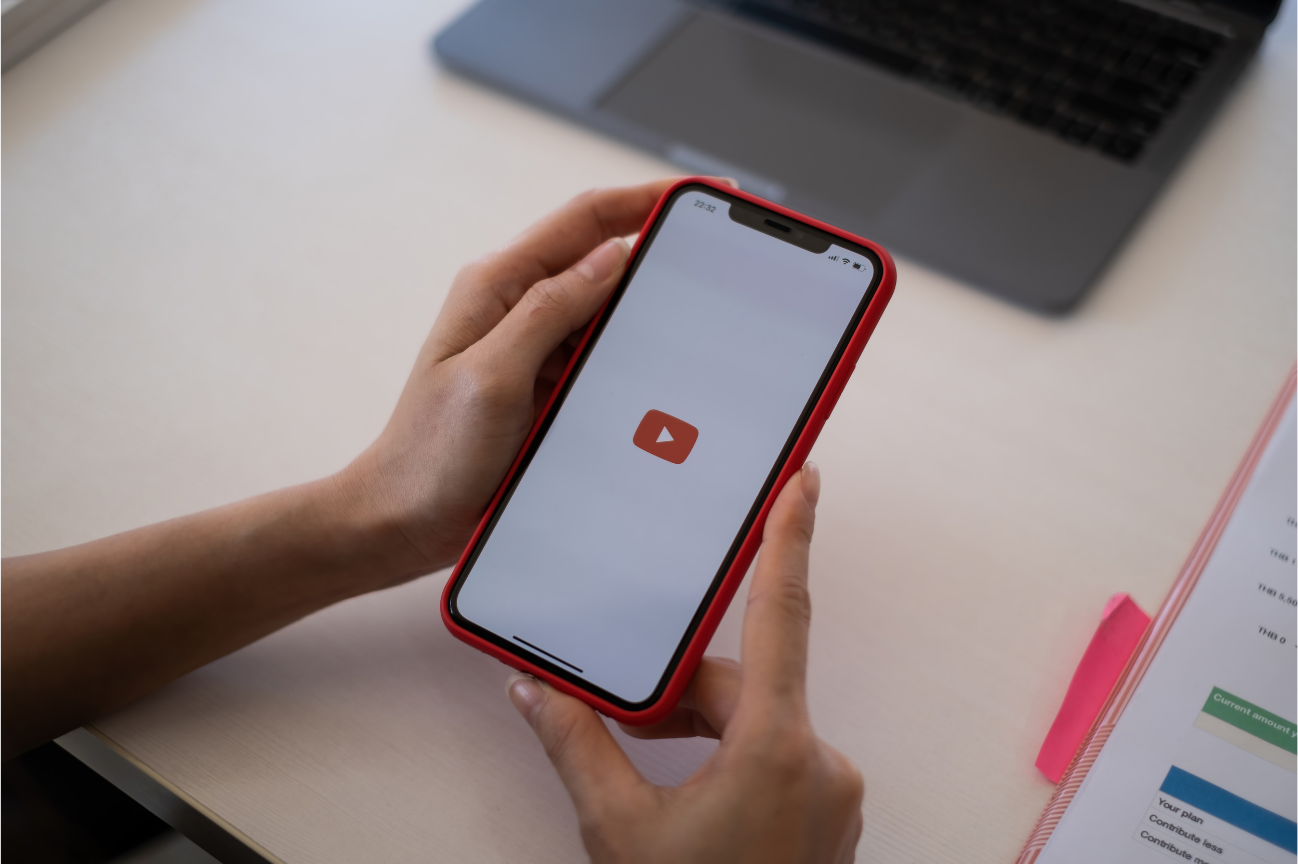
「面白そうな動画ないかな~」
→長時間YouTubeをさまよう
「ショート動画見ちゃお~」
→エンドレスに動画をスクロール
時間が失われるのでやめましょう。

登録チャンネルだけ視聴可能!
登録チャンネル以外は視聴不可!
必要な範囲でYouTubeを楽しめる!
その10.最強のフィルタリングBlockerX
最強のフィルタリングアプリであるBlockerXをインストールしましょう。
有料ですが買い切りのライフタイムプランが超超オススメ。

つい時間を潰してしまうWebサイトありませんか?
BlockerXを使えば完全ブロックできます。
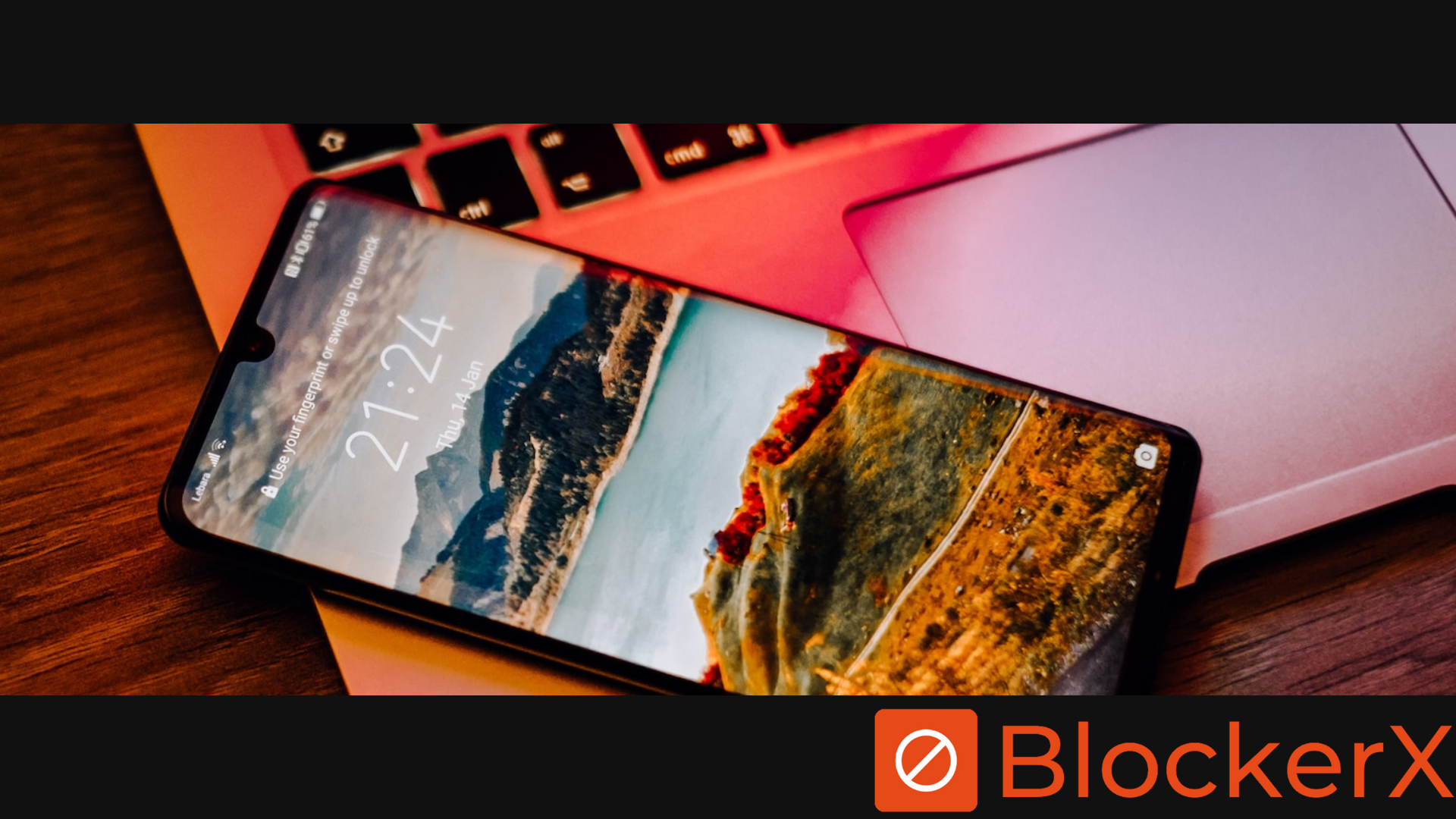
BlockerXの機能を解説!
このアプリをインストールしたら1日30分は時間が浮きます。

2.ネット依存対策(パソコン)
スマホの依存対策も重要ですが、パソコンのネット依存対策も重要です。
ここではパソコンで使用するネット依存対策を2つ紹介します。
その11.カスペルスキーでフィルタリング

スマホと同様、ネットを通じてYouTubeやオンラインゲームなど魅力的なコンテンツが用意されています。
カスペルスキーセキュリティでは、カテゴリごとのフィルタリング機能やアプリごとの使用時間の設定など、ネットの使用時間を制限する機能が豊富です。
カスペルスキーを使用してネットの使用時間をコントロールします。

カスペルスキーのフィルタリング機能を解説!
ネットの使い過ぎを防止し健康的にPCを使用可能になります!
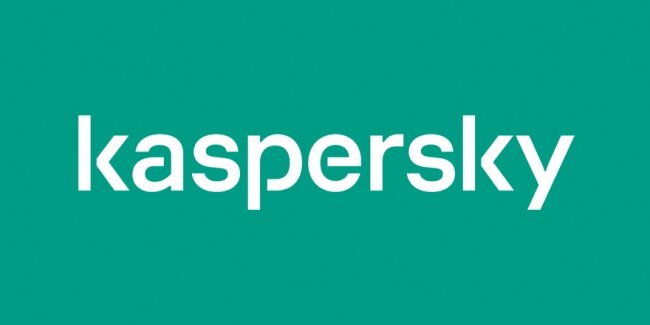
その12.鍵言葉で絶妙なバランスで使用制限
ガチガチに使用制限をかけた結果、ストレスが爆発し、設定していた使用制限を削除し、ネットやゲームにのめりこんでしまったことはありませんか?

ガチガチに制限するとリバウンドして、むしろ使い過ぎてしまう。
こうなってしまっては、意味がありませんので、鍵言葉というフリーソフトを使って、少し面倒な手順を踏めばネットが自由に使用できる設定を行います。
 タイマニ
タイマニかなり効きます。

無理せずストレスを溜めない。
それでも確実にネット依存から脱却!

パソコン上でのネット依存対策は以上です。
2つの方法のみの紹介ですが、カスペルスキーが優秀なのでこの2つの対策のみで私は十分でした。
3.その他
ここでは、スマホ・パソコン以外の使用制限の方法や、これまで紹介してきた方法の実効性をアップさせるための方法を紹介します。
その13.Fire TV Stickに時間制限を設定
Fire TV Stickではプライムビデオなどのコンテンツが用意されており、アニメを何話も続けて見てしまいがちです。

その一方で、製品自体に使用制限に関する機能がありませんので、無制限に見れてしまいます。
Fire TV Stickに時間制限を設定し、TVの見過ぎを防止します。

Fire TV Stickを見過ぎない!

その14.設定変更を許さないパスワード管理
これまで紹介した依存対策の設定は、パスワードをかけて設定変更をできないようにします。

パスワードは知人に預けてもいいですが、緊急時にパスワードが取得できないリスクがあります。
この記事では○○公園や□□駅に行くとパスワードがスマホに通知されるように設定する方法を紹介しています。

パスワード取得に程よく障害を設定!
→エリアに行けばパスワードを取得できるので、ガチガチに制限するよりもストレス軽減できる!

その15.学習時間を1秒で記録する
浮いた時間で勉強しましょう。

スマホをシェイクするだけで、学習開始時刻・終了時刻・学習時間が自動で記録できます!
→勉強時間が爆増!

5.まとめ
人生は一度きりですから、過去を振り返って「あれ?YouTubeやスマホ見てる時間で他に何かできたんじゃね?」となるのは非常に悔やまれます。

過去の自分にアドバイスができるなら、「今すぐ、この記事読んで実践しろ!!」ですかね。
現在は、ここで紹介している方法を実践し、浮いた時間を副業や投資の勉強に充てることが出来ています。
スマホ依存やネット依存で悩まれている方にとって、改善の一助になれば幸いです。


